Создание всенаправленного источника
- Поместите источник в окне Front (Вид спереди). В окне появится новый источник, а освещение по умолчанию будет выключено (рис. 11.15). Освещение в окне ActiveShade обновится (рис. 11.16).
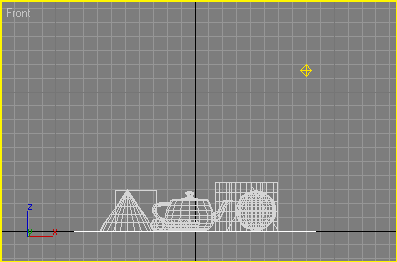
Рис. 11.15. Всенаправленный источник в окне Front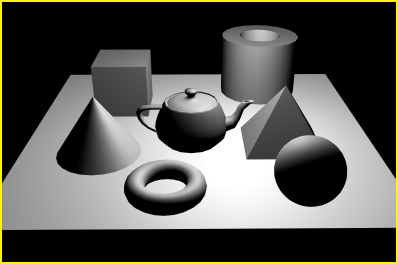
Рис. 11.16. Теперь сцена освещается всенаправленным источником - В свитке General Parameters (Общие параметры) уменьшите значение параметра Multiplier (Множитель) до 0.5. Яркость всенаправленого источника сильно уменьшится.
- В окне Front передвиньте всенаправленный источник в правый нижний угол. Объекты сцены теперь подсвечиваются снизу. Плоскость не препятствует прохождению света, поскольку нормали ее поверхности направлены от источника.
- В окне Top (Вид сверху) или Left (Вид слева) слегка переместите всенаправленный источник в переднюю часть сцены. Теперь освещается передняя часть объектов.
- Активизируйте вид ActiveShade. Затем щелкните по кнопке
 Quick Render (рис. 11.17).
Quick Render (рис. 11.17). 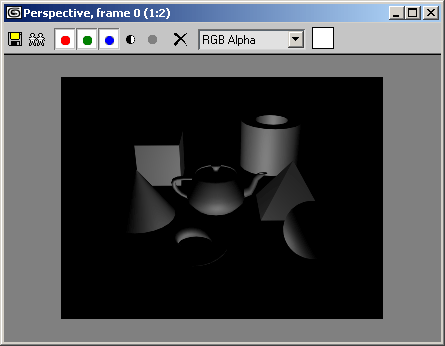
Рис. 11.17. Вид после передвижения источника и уменьшения его интенсивности - Закройте окно визуализированного кадра.
- Теперь сохраните сцену под именем PracticeScene01.max. Вы можете щелкнуть мышью по значку + возле кнопки Save (Сохранить) в диалоговом окне Save As (Сохранить как), чтобы увеличить номер файла на +01.
